Che cos’è “Nvidia Web Helper.exe Errore di immagine non valida” in Windows 10?
“Nvidia Web Helper.exe” è un file eseguibile associato al software NVIDIA GeForce Experience. Se hai installato “Software NVIDIA GeForce Experience”, vedrai pochi processi NVIDIA in esecuzione sullo sfondo del sistema, incluso il processo “Nvidia Web Helper.exe”. Questo file si trova nella cartella “NvNode”. È “Node.js runtime” ed è basato sul motore JavaScript V8 di Chrome.
“Nvidia Web Helper.exe” o “Note.js” esegue il codice JavaScript per varie attività in background NVIDIA. Gli script rivelano che l’applicazione “Nvidia Web Helper.exe” viene utilizzata per scaricare e installare automaticamente nuovi driver e per accedere a un account NVIDIA. Nel caso in cui ti trovi di fronte all’errore “Nvidia Web Helper.exe Bad Image” sul tuo computer Windows, allora sei nel posto giusto per la soluzione.
Questo errore di sistema si verifica probabilmente quando il computer Windows viene avviato / riavviato. Inoltre, alcuni utenti hanno segnalato che questo errore si verifica subito dopo l’aggiornamento del sistema operativo Windows. Il messaggio di errore indica che il file “MSVCP140.dll” associato al software NVIDIA GeForce Experience è mancante o non è progettato per essere eseguito su Windows e invita a reinstallare il programma utilizzando il supporto di installazione originale o contattare l’amministratore per il supporto. Diamo un’occhiata al messaggio di errore.
“NVIDIA Web Helper.exe – Immagine di scarsa qualità
C: \\ WINDOWS \\ SYSTEM32 \\ MSVCP140.dll non è progettato per essere eseguito su Windows o contiene un errore. Prova a installare di nuovo il programma utilizzando il supporto di installazione originale o contatta l’amministratore di sistema o il fornitore del software per assistenza. Stato di errore 0x0000006. “
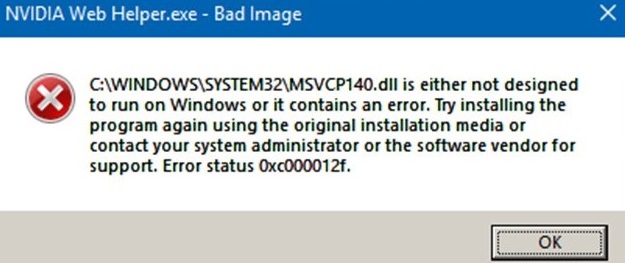
I file DLL (Dynamic Link Library) insieme a pochi altri componenti menzionati nel messaggio di errore vengono comunemente visualizzati con alcuni codici di errore come 0xc000012F. Questi file DLL fanno parte di “Visual C ++ Redistributable for Visual Studio 2015” e consentono alle applicazioni runtime come “Nvidia Web Helper.exe” di funzionare correttamente.
La mancanza di questi file DLL può causare “Nvidia Web Helper.exe Error” o “Nvidia Web Helper.exe Bad Image Error”. Una possibile causa della mancanza di questi file DLL necessari per eseguire applicazioni runtime come “Nvidia Web Helper.exe”, è la corruzione dei file DLL da parte di altri software installati nel computer, malware o virus o software in conflitto. Inoltre, è possibile che si verifichino errori di file DLL mancanti se sono stati eliminati accidentalmente i file DLL. In tal caso, puoi seguire le nostre istruzioni per risolvere il problema.
Motivo alla base di “Nvidia Web Helper.exe Errore di immagine non valida”:
- La mancanza di MSVCP140.dll o di pochi altri componenti associati al pacchetto ridistribuibile di Microsoft Visual C ++ 2015-2019 può causare “Nvidia Web Helper.exe Errore di immagine non valida” o simili
- Driver NVIDIA obsoleti o danneggiati
- Registro di sistema danneggiato o valore non valido per “Nvidia Web Helper.exe” in “Registro di sistema di Windows”
- I nomi delle unità non corrispondono, in particolare l’unità “D”.
Come correggere “Nvidia Web Helper.exe Errore di immagine non valida” in Windows 10?
Metodo 1: correggi “Nvidia Web Helper.exe Bad Image error” con “PC Repair Tool”
“Strumento di riparazione PC”: questo è il metodo facile e veloce per trovare e correggere errori DLL, errori BSoD, errori di registro, problemi di malware o virus e altri problemi di sistema con pochi clic. Puoi risolvere questo problema con questo rapido strumento. È possibile ottenere lo strumento tramite il collegamento sottostante.
Metodo 2: aggiorna i driver della scheda grafica
Un driver della scheda grafica obsoleto può causare questo tipo di problema. Puoi risolvere il problema aggiornando i driver.

Passaggio 1: premi insieme i tasti “Windows + X” sulla tastiera e seleziona “Gestione dispositivi”
Passaggio 2: nella “Gestione dispositivi” aperta, individua ed espandi la categoria “Schede video”.
Passaggio 3: fare clic con il pulsante destro del mouse su ciascun driver grafico in questa categoria e selezionare “Aggiorna driver”
Passaggio 4: selezionare “Cerca automaticamente il software del driver aggiornato” e seguire le istruzioni sullo schermo per completare il processo di aggiornamento del driver.
Passaggio 5: una volta terminato, riavvia il computer per visualizzare le modifiche e controlla se il problema è stato risolto.
Aggiorna driver grafico in Windows 10 [automaticamente]
Se non hai tempo o conoscenze sufficienti per implementare l’aggiornamento manuale dei driver, puoi provare “Strumento di aggiornamento automatico dei driver” per aggiornare i driver di Windows. Questo software troverà automaticamente l’ultimo aggiornamento per i driver di Windows e lo installerà sul tuo computer. Puoi ottenere questo strumento tramite il link sottostante.
Metodo 3: aggiorna Windows 10
L’aggiornamento di Windows 10 può risolvere qualsiasi problema si è verificato nel computer e migliorare le prestazioni.
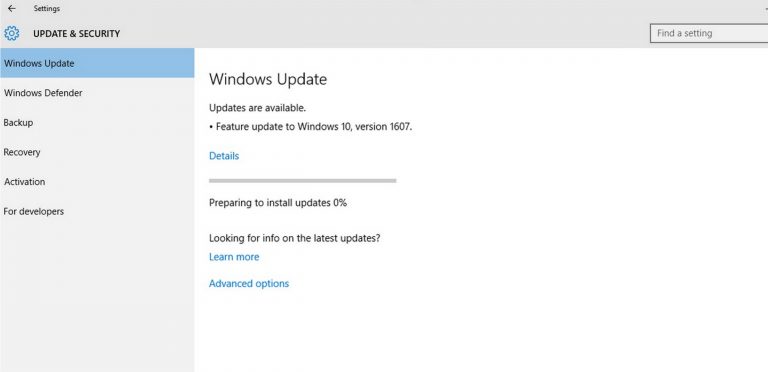
Passaggio 1: premi insieme i tasti “Windows + I” sulla tastiera per aprire l’app “Impostazioni”
Passaggio 2: nell’app “Impostazioni” aperta, vai a “Aggiornamento e sicurezza> Windows Update”
Passaggio 3: fare clic su “Verifica aggiornamenti”. Applica l’aggiornamento che potrebbe essere in attesa della tua approvazione.
Passaggio 4: una volta terminato, riavvia il computer per visualizzare le modifiche e verificare se il problema è stato risolto.
Metodo 4: reinstallare i driver della scheda grafica
Se il driver della scheda grafica non è installato correttamente o è n ot compatibile nel computer, quindi potrebbe essere possibile ottenere “Nvidia Web Helper.exe Errore di immagine non valida”. In tal caso, è possibile risolvere il problema disinstallando e quindi reinstallando i driver grafici corretti.

Passaggio 1: apri “Gestione dispositivi” ed espandi la categoria “Schede video”
Passaggio 2: fare clic con il pulsante destro del mouse sui driver grafici NVIDIA e selezionare “Disinstalla”, seguire sullo schermo per completare il processo
Passaggio 3: apri il “Pannello di controllo” e vai a “Programmi e funzionalità” o “App e funzionalità”
Passaggio 4: trova qualsiasi voce relativa alla grafica NVIDA, selezionala e fai clic su “Disinstalla”
Passaggio 5: successivamente, riavvia il computer per visualizzare le modifiche
Passaggio 6: ora apri il browser e visita il “sito ufficiale NVIDIA”, scarica i driver per la tua scheda grafica, quindi installa il driver
Passaggio 7: riavviare nuovamente il computer e verificare se il problema è stato risolto.
Metodo 5: disinstallare l’applicazione NVIDIA GeForce Experience
Come accennato in precedenza, l’errore Nvidia Web Helper.exe Bad Image si verifica probabilmente a causa del software NVIDIA GeForce Experience. Puoi provare a risolvere il problema disinstallando questo software.
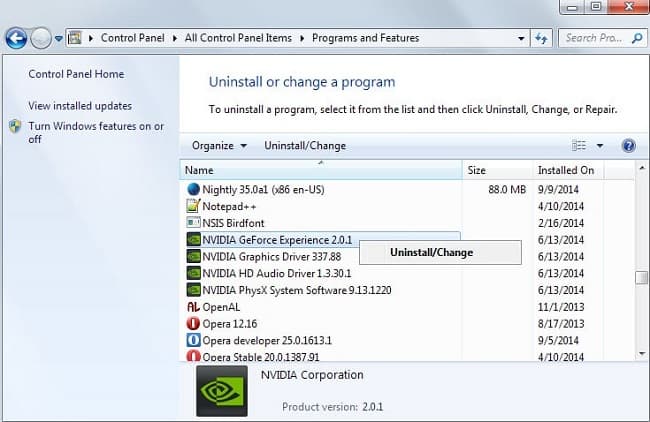
Passaggio 1: apri il “Pannello di controllo” e vai a “Programmi e funzionalità” o “App e funzionalità”
Passaggio 2: trova “Software NVIDIA GeForce Experience” nell’elenco dei programmi, selezionalo e fai clic su “Disinstalla”
Passaggio 3: seguire le istruzioni sullo schermo per completare il processo di disinstallazione. Una volta terminato, controlla se il problema è stato risolto.
Metodo 6: inserire un “dispositivo rimovibile” in “unità rimovibile”
Potrebbe essere possibile ricevere questo errore se hai un disco rimovibile configurato come “D” – lettera di unità e non hai un disco rimovibile inserito nell’unità rimovibile. In tal caso, è necessario inserire il dispositivo rimovibile nell’unità rimovibile per risolvere il problema.
Metodo 7: rinomina l’unità rimovibile
Puoi rinominare la lettera di unità rimovibile “D” in un’altra lettera di unità per risolvere il problema.
Passaggio 1: premi insieme i tasti “Windows + R” sulla tastiera per aprire la finestra di dialogo “Esegui”
Passaggio 2: nella finestra di dialogo “Esegui” aperta, digita “diskmgmt.msc” e premi il tasto “Invio” per eseguire
Passaggio 3: nella finestra “Gestione disco” aperta, fare clic con il pulsante destro del mouse sul disco rimovibile “D” e scegliere “Cambia lettera e percorso di unità”
Passaggio 4: fare clic su “Modifica” e selezionare la lettera di unità che si desidera utilizzare per salvare le modifiche.
Metodo 8: disabilita l’unità “D”
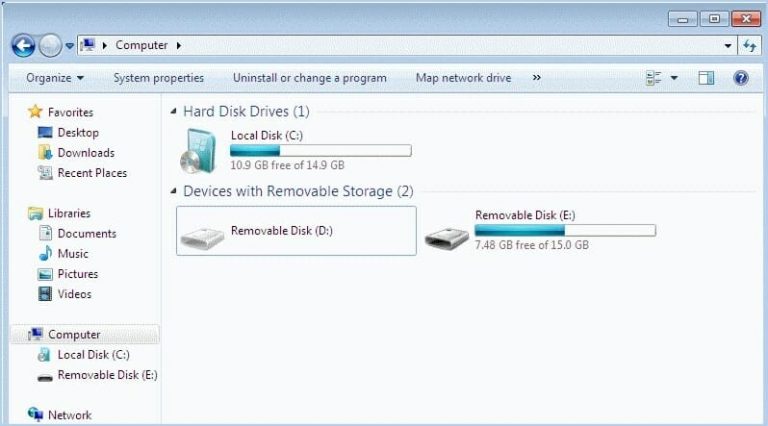
Passaggio 1: premi “Windows + R” per aprire la finestra di dialogo “Esegui”, digita “devmgmt.msc” e premi il tasto “Invio”
Passaggio 2: espandi “Unità disco” e trova “D Drive”, fai clic con il pulsante destro del mouse su di esso e seleziona “Disabilita”
Passaggio 3: una volta terminato, riavvia il computer per visualizzare le modifiche e verificare se il problema è stato risolto.
Conclusione
Sono sicuro che questo post ti ha aiutato su Come correggere l’errore di immagine errata di Nvidia Web Helper.exe in Windows 10 con diversi metodi semplici. Puoi leggere e seguire le nostre istruzioni per farlo. Se questo post ti ha davvero aiutato, puoi condividerlo con altri per aiutarli. È tutto. Per qualsiasi suggerimento o domanda, scrivi nella casella dei commenti qui sotto.
